Correzione: Plex Server non disponibile o non funzionante su PS4 o PS5
Miscellanea / / December 19, 2021
Plex è una piattaforma di streaming unica nel suo genere che offre funzionalità che nessun altro servizio offre. Plex non solo ha la sua impressionante libreria di film e programmi TV, ma consente agli utenti di configura un server multimediale locale e riproduci in streaming i loro contenuti preferiti su qualsiasi dispositivo, ovunque nel mondo mondo. Utilizzo personalmente Plex da oltre un anno ormai, con un vecchio laptop configurato come server multimediale e il consumo di contenuti non è mai stato così semplice e senza sforzo.
Plex è disponibile per una serie di piattaforme diverse tra cui Windows, macOS, Android, iOS, Android TV, Apple TV e persino per PS4 e PS5. Nel caso non lo avessi installato sulla tua PlayStation, abbiamo già trattato una guida su come installare Plex sulla tua PS5 console di recente. Tuttavia, diversi utenti occasionalmente riscontrano problemi con il proprio server o app Plex. Se sei uno di loro, continua a leggere per scoprire come risolvere facilmente il problema del server Plex non disponibile o non funzionante su PS4 o PS5.

Contenuto della pagina
-
Come risolvere Plex Server non disponibile su PS4 o PS5
- 1. Aggiorna Plex Media Server
- 2. Esci dal tuo account Plex
- 3. Rimuovere server e dispositivi indesiderati
- 4. Disattiva connessioni sicure
- 5. Reinstalla Plex Media Server
- 6. Abilita supporto server IPV6
- 7. Reinstalla Plex sulla tua PS4 o PS5
- 8. Crea un nuovo server
- Conclusione
Come risolvere Plex Server non disponibile su PS4 o PS5
Il problema del server Plex non disponibile è un problema abbastanza comune e potrebbe essere causato da una moltitudine di fattori. Fortunatamente, è per lo più abbastanza facile da risolvere con pochi passaggi per la risoluzione dei problemi. Questo è esattamente ciò di cui abbiamo discusso nei passaggi seguenti!
1. Aggiorna Plex Media Server

La causa più probabile di un tale problema è una versione obsoleta di Plex Media Server. Sul tuo dispositivo su cui è installato il server multimediale, avvia Plex, fai clic su Impostazioni e selezionare l'icona server scheda nella finestra che si apre. Il programma inizierà a verificare la presenza di nuovi aggiornamenti e ti avviserà quando ne trovi uno. Attendi semplicemente che l'aggiornamento venga scaricato, installalo e riavvia il tuo computer o laptop. Avvia Plex Media Server e prova a vedere se questo risolve il problema trasmettendo in streaming qualcosa sulla tua PS4 o PS5.
2. Esci dal tuo account Plex

Sia sul server multimediale che sulla console, esci dal tuo account Plex e accedi di nuovo. Questo di solito risolve eventuali problemi relativi al tuo account Plex stesso.
3. Rimuovere server e dispositivi indesiderati

Dirigiti a Impostazioni > Server e rimuovi tutti i server aggiuntivi che non ti servono. Questi server aggiuntivi potrebbero aver interferito con il tuo server principale, causando il mancato funzionamento di Plex sulla tua console. Inoltre, vai a Impostazioni > Dispositivi autorizzati e rimuovi tutti i dispositivi su cui non usi più Plex. Ciò elimina tutte le connessioni extra che Plex deve costantemente controllare all'avvio.
Annunci
4. Disattiva connessioni sicure
Per impostazione predefinita, Plex utilizza connessioni sicure per trasmettere i tuoi contenuti ai dispositivi registrati. Tuttavia, alcune versioni dell'app potrebbero avere problemi nel tentativo di connettersi in modo sicuro a questi server. Puoi disabilitare questa opzione navigando su Impostazioni > Server e cambiando il Connessione sicura opzione per disattivare. Infine, esci dal tuo account Plex e accedi nuovamente per riflettere le modifiche appena apportate.
5. Reinstalla Plex Media Server
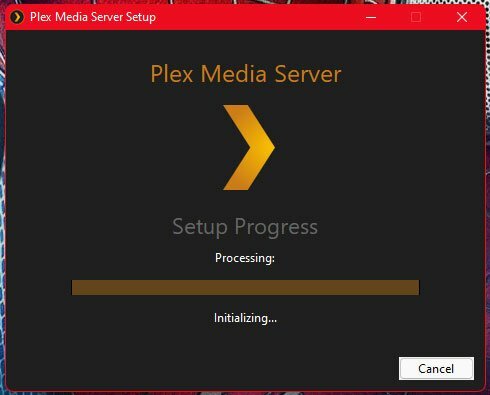
Ci sono buone probabilità che il tuo stesso server multimediale sia corrotto. Il modo più semplice per risolvere questo problema è semplicemente disinstallare e reinstallare l'app Plex Media Server sul tuo laptop o computer. Puoi andare al Download Plex sezione per ottenere l'ultima versione del server multimediale.
Annunci
6. Abilita supporto server IPV6
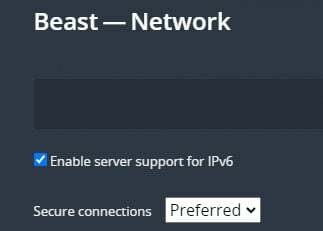
Navigare verso Impostazioni > Rete e seleziona l'opzione che dice Abilita il supporto del server per IPV6.
7. Reinstalla Plex sulla tua PS4 o PS5
Se riscontri problemi di connessione al tuo server Plex solo su PS4 o PS5, ti consigliamo vivamente di disinstallare e reinstallare l'app sulla console stessa. Questo può essere fatto nel Tutte le applicazioni sezione sulla tua console PlayStation.
8. Crea un nuovo server
Se hai provato tutto in questo elenco e il problema persiste, è ora di iniziare di nuovo creando un nuovo server e trasferendo tutti i tuoi file multimediali nel nuovo directory. Questo potrebbe richiedere una notevole quantità di tempo a seconda delle dimensioni della tua libreria precedente, ma questo è l'ultima goccia che risolverà sicuramente il fastidioso problema di non disponibilità del server Plex sulla tua PS4 o PS5.
Conclusione
Ci auguriamo che la nostra guida su come risolvere il problema Plex Server non disponibile o non funzionante su PS4 o PS5 ti sia stata utile. Se hai suggerimenti diversi da quelli che abbiamo menzionato, fallo sapere agli altri lettori nei commenti qui sotto! Se hai domande sulla guida, non esitare a contattarci, saremo felici di aiutarti!



![Come installare Stock ROM su Yu Ace [Firmware Flash File / Unbrick]](/f/4013ffe4868d50646eb37ed637e39fd7.jpg?width=288&height=384)